- Para tener acceso a los contactos, toca el ícono Contacts.
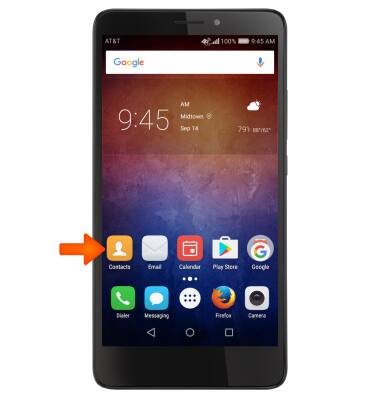
- Revisa la pantalla Huawei Contacts, luego selecciona Enable.
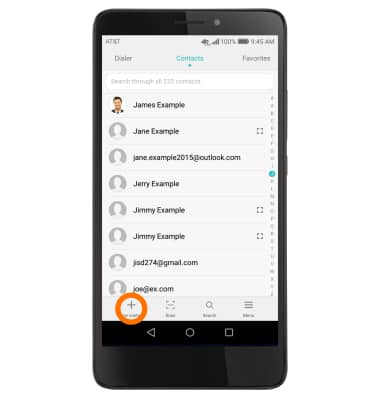
- Para crear un contacto, selecciona el ícono Plus.
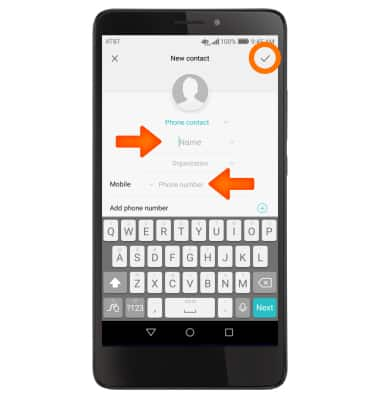
- Selecciona la ubicación deseada para guardar el contacto.
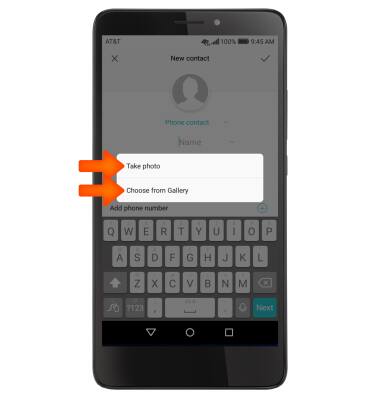
- Ingresa la información de contacto deseada, luego selecciona el ícono Check.
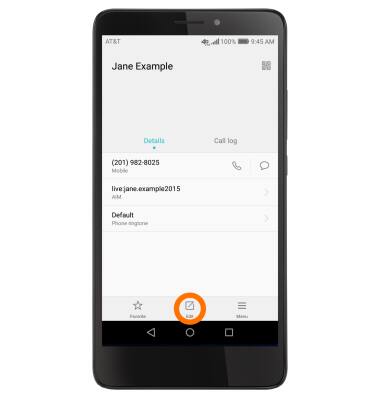
- Para añadir una foto a un contacto, selecciona el ícono Picture, selecciona la fuente deseada y sigue las indicaciones para navegar hasta la imagen deseada.
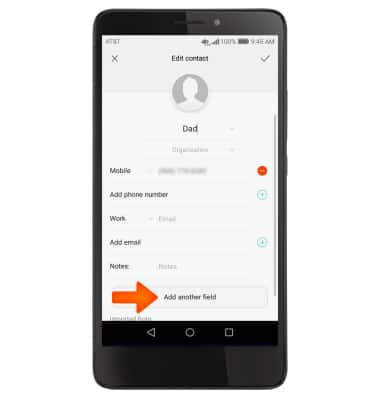
- Para editar un contacto, ve hasta el contacto que desees y luego toca el ícono Edit.
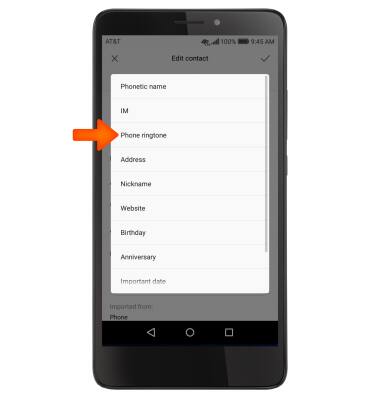
- Para añadir un tono de timbre, selecciona el campo Add another.
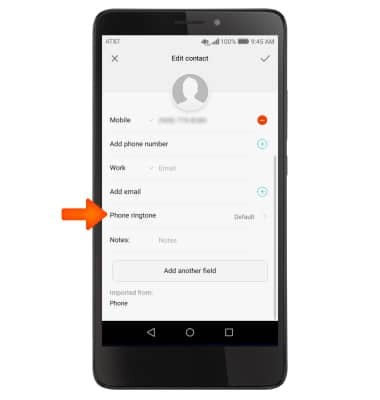
- Selecciona Phone ringtone.
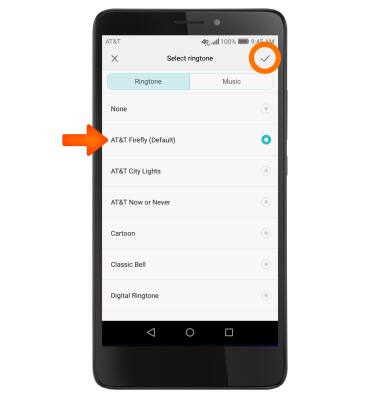
- Selecciona Phone ringtone.
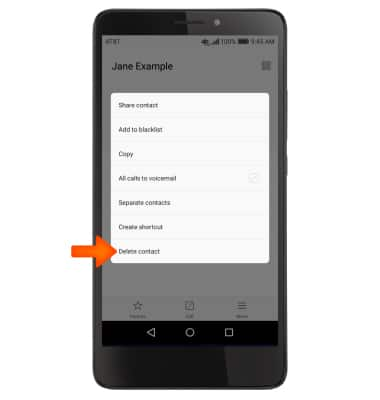
- Revisa la indicación Allow Themes to access the SD y selecciona Allow o Deny.
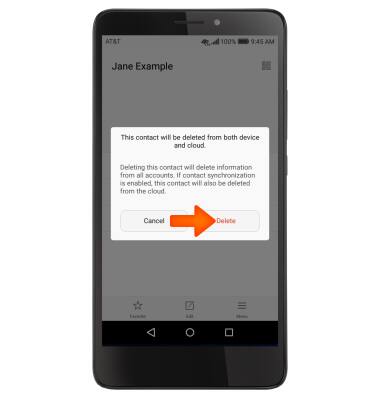
- Selecciona el tono de timbre deseado y selecciona el ícono Check.
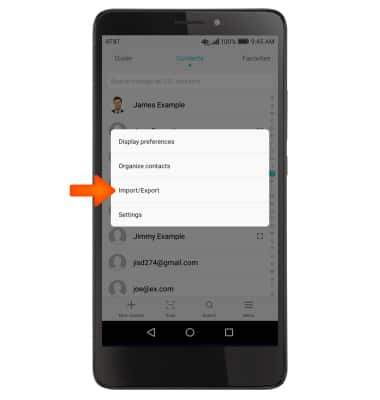
- Para eliminar un contacto, selecciona el contacto deseado y selecciona el ícono Menu, luego selecciona Delete.
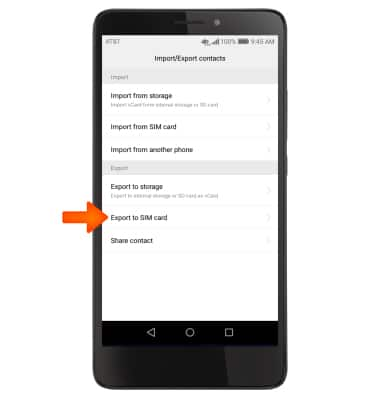
- Selecciona Delete.
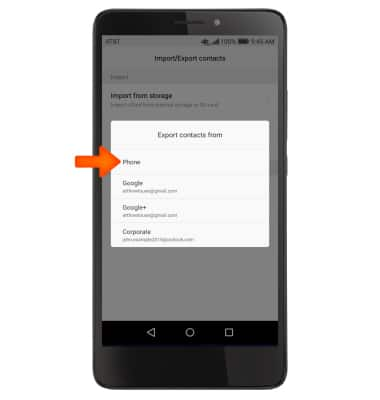
- Para respaldar contactos, selecciona el ícono Menu. Selecciona Import/Export.
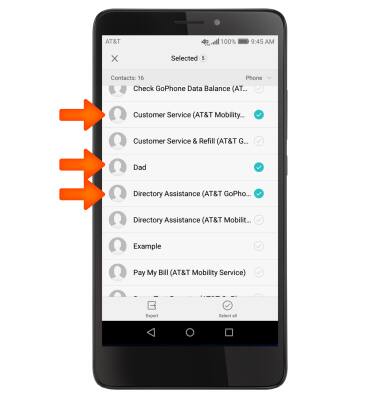
- Selecciona Export to SIM card.
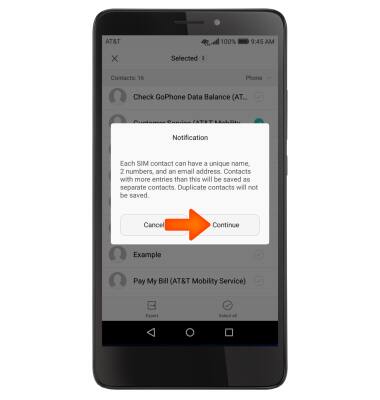
- Selecciona la ubicación deseada desde donde deseas exportar contactos.
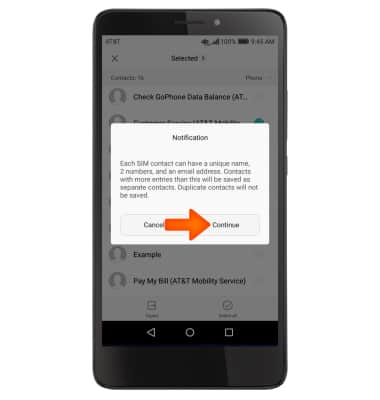
Selecciona los contactos deseados, luego selecciona Export.
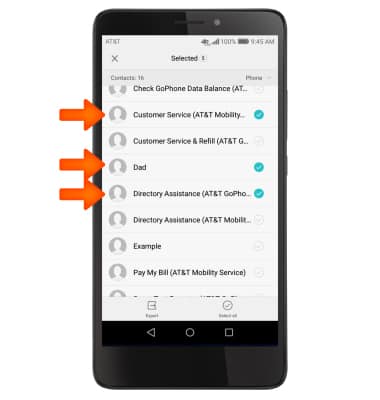
- Selecciona Continue.
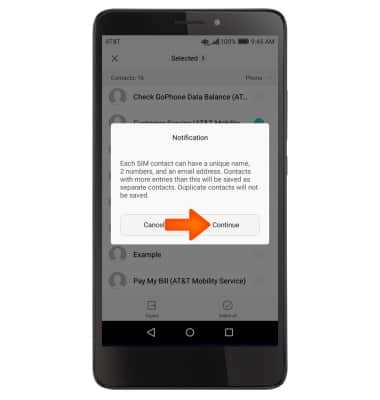
Contactos
Huawei Ascend XT (H1611)
Contactos
Agrega, mira, borra y personaliza contactos al agregar una foto o un tono de timbre.
INSTRUCTIONS & INFO
